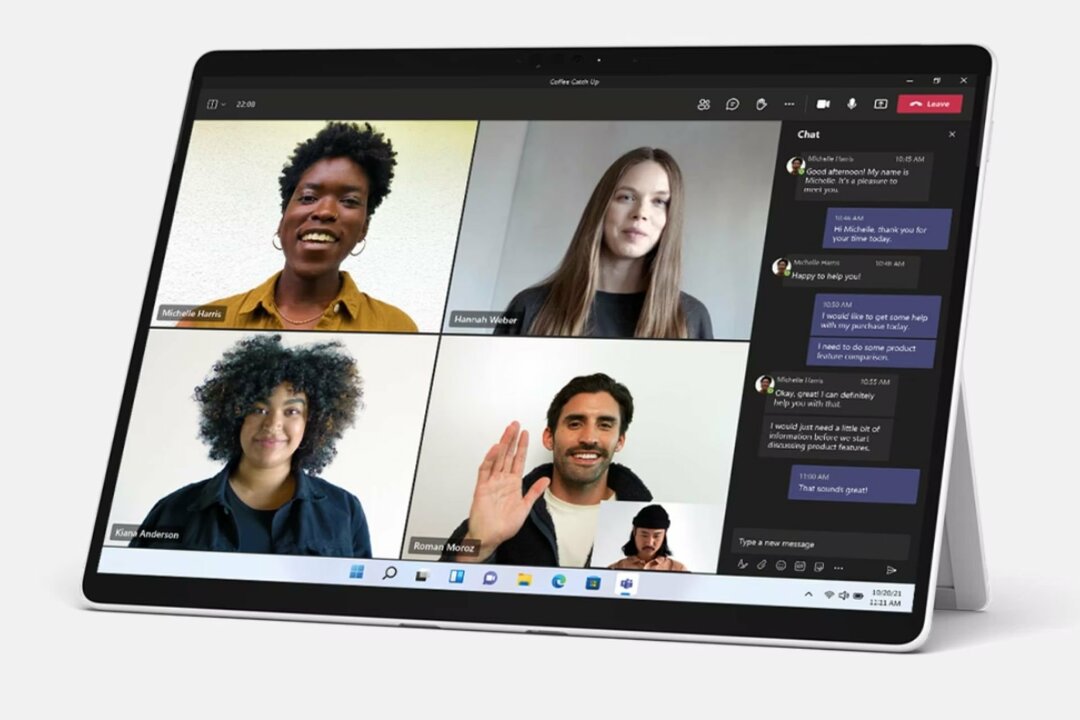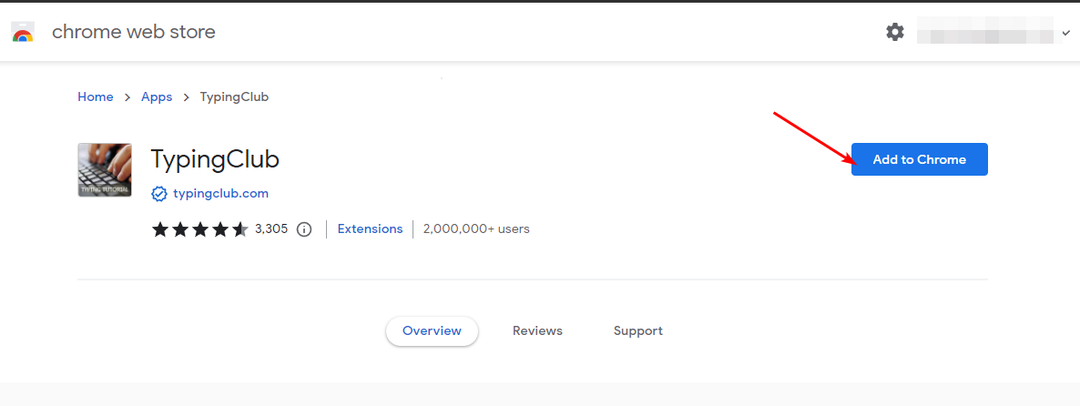Lernen Sie JunkCtrl kennen.
- Benutzer haben die Entscheidung von Microsoft, Bloatware auf Windows 11 zu verbreiten, satt.
- Um dieses Problem zu lösen, hat ein Drittentwickler JunkCtrl veröffentlicht.
- Jetzt live auf GitHub können Sie unerwünschte Anwendungen löschen.

Wir haben viele Windows 11-Benutzer gesehen, die sich über die Bloatware und Standard-Apps ihres Systems beschwert haben und diese entfernen möchten. Microsofts radikaler Werbeansatz hat in gewisser Weise dazu geführt, dass sich die Leute vom Betriebssystem abgewandt haben.
Glücklicherweise ist JunkCtrl, ein Drittanbieter-Tool zur Beseitigung von Unordnung und unerwünschten Anwendungen, verfügbar, mit dem einzigen Ziel, den Bereinigungsprozess für Windows 11-Benutzer zu optimieren.
Mit seiner Mission, Müll zu entfernen, wurde JunkCtrl einer kompletten Überarbeitung unterzogen und verfügt nun über eine Innovation Plugin-Funktion, mit der Benutzer benutzerdefinierte Junk- und Bloatware-Kategorien für eine nahezu automatisierte App erstellen können Streichung.
Jetzt lebe weiter GithubDie neu veröffentlichte Version von JunkCtrl bietet im Kern erhebliche Verbesserungen, die es Benutzern ermöglichen, ihre Windows 11-Betriebssysteme effizient zu entrümpeln. Während die bisher beliebte BloatBox weiterhin für Windows 10-Benutzer verfügbar ist, wurde JunkCtrl speziell für die neueste Windows-Version entwickelt und bietet einen umfassenderen Ansatz zur Junk-Entfernung.
Als Benutzer können Sie außerdem personalisierte Junk-Vergleiche erstellen und Apps systematisch löschen, bis keine einzige mehr auf ihren Windows 11-Geräten verbleibt. Aber die Frage ist, wie funktioniert es?
Wie funktioniert JunkCtrl, um Bloatware und Standard-Apps von Windows 11 zu entfernen?
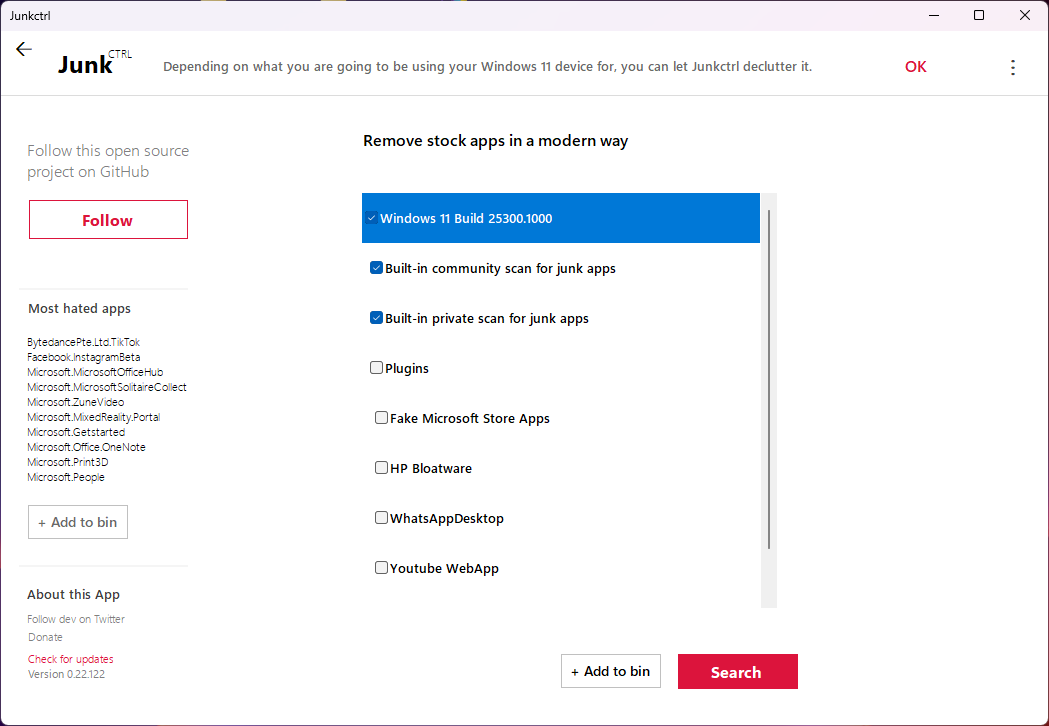
Führen Sie einfach das Programm aus und klicken Sie auf die Suchoption. Daraufhin wird eine Liste der auf Ihrem Gerät vorinstallierten Anwendungen angezeigt. Wählen Sie diejenigen aus, die Sie nicht benötigen, und klicken Sie auf die Schaltfläche „Zum Papierkorb hinzufügen“.
Das Entwicklungsteam von JunkCtrl erwägt auch, in Zukunft Elemente von Cleanmgr+ in die Software zu integrieren. Obwohl die Migration von Cleanmgr+ zu .Net eine Herausforderung darstellte, könnte die Integration die Funktionalität von JunkCtrl weiter verbessern und es noch robuster machen.
Darüber hinaus haben wir auch eine Reihe allgemeiner Anleitungen vorbereitet, die Sie sich ansehen können, wenn Sie sie entfernen möchten Bloatware für Windows 11 vollständig, auf verschiedene andere Arten.
Haben Sie genug von Bloatware und Standard-Apps unter Windows 11? Lass es uns in den Kommentaren wissen!
Treten immer noch Probleme auf?
GESPONSERT
Wenn die oben genannten Vorschläge Ihr Problem nicht gelöst haben, kann es sein, dass auf Ihrem Computer schwerwiegendere Windows-Probleme auftreten. Wir empfehlen die Wahl einer All-in-One-Lösung wie Festung um Probleme effizient zu beheben. Klicken Sie nach der Installation einfach auf Anzeigen und Reparieren Taste und dann drücken Starten Sie die Reparatur.